Как использовать Trello?
Каждый руководитель прекрасно понимает, насколько важно уметь организовать работу группу людей и проконтролировать общий этап выполнения поставленных задач. Чтобы облегчить эту важную задачу, разрабатывались и применялись разные планировщики, но самым популярным из них на сегодня выступает Trello.
Принцип работы с Трелло
После того как удалось Trello скачать и установить, стоит познакомиться с его основными элементами. Структура программы основана на следующих трех:
- доска;
- списки;
- карточки.
Доска – это общее название для одного проекта, т. е. она представляет собой единый для всех участников рабочий экран. На нем в виде тематических колонок, соответствующих отдельным этапам работы, размещены списки, содержащие карточки с задачами.
Карточки – это обособленные формы, где описывается задача. К примеру, нужно скачать Cura на русском. После того как задача поставлена, она появляется в колонке «Нужно сделать». Когда исполнитель захочет выполнить эту работу, он добавляет себя к карточке и перемещает ее в колонку «В работе». То есть Trello – это такой цифровой аналог стикеров, которыми давно уже пользуются отделы маркетинга, программисты и т. п. Но только программа эта, несомненно, намного удобнее бумажного формата, т. к. тут организовано все более наглядно и есть много полезных функций для коммуникации между отдельными группами специалистов.
Что можно делать с карточками?
- Переименовывать.
- Добавлять метки и комментарии.
- Отмечать участников.
- Перемещать между колонками.
- Назначить дедлайн задаче.
- Удалить.
- Заархивировать для истории.
Более того, внизу каждой карточки есть детальная история всего, что с ней происходило. К примеру, пользователем @dog 18.05.2021 была поставлена задача скачать Office 2016. Исполнитель @mateus взял задачу в работу 18.05.2021 и так далее.
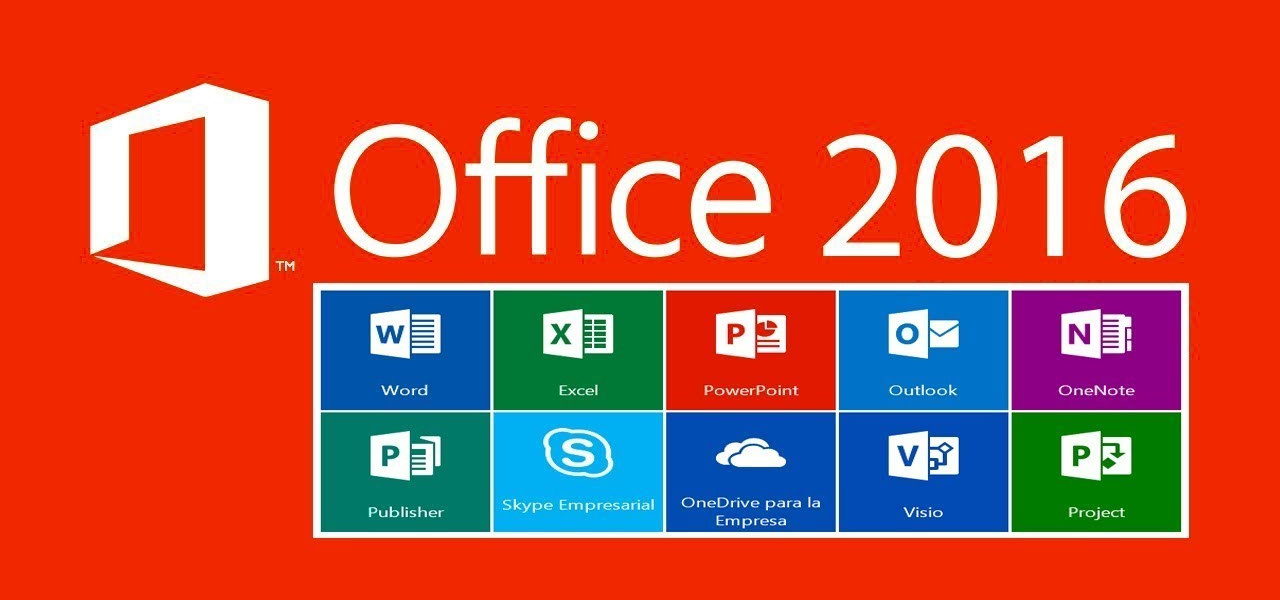
Работа со списками и досками
Каждый список тоже можно скопировать, заархивировать, переместить и т. п. У досок есть три вида доступности:
- личная, которая видна только тому человеку, который ее создал;
- групповая – доступна для просмотра и использования всеми членами команды;
- публичная – открыта для всех желающих.
После закрытия доски она попадает в специальный архив. При необходимости ее оттуда можно достать, чтобы просмотреть.
Если добавить к описанным преимуществам русский интерфейс, умный поиск, удобное выделение и добавление отдельных участников с оповещением, то несложно понять, почему Trello получило такое широкое распространение.

